发布时间:2016-11-08 16: 24: 03
有些时候我们会在网络上找一些图片素材使用,但是这些图片要么很清楚,要么很模糊,要么很大,要么很小......反正就不是那么使人满意。如果此时我们没有PS但是想要使用这些图片素材,那该怎么办呢?其实在EDIUS视频编辑软件中是有办法解决着一些问题的,下文我们就详细地讲解下EDIUS如何把图片大小统一的。
1、首先,我们把我们准备好的素材都导入到素材库中并拖拽到时间轴上,播放时间线,我们会很明显的发现这些图片的大小是不同的,如下图所示:

2、选中其中任意一张图片,在信息窗口中会双击其视频布局进入其设置窗口如下图:

3、观察上图,我们可以在该窗口的右边可以看到图片的一些属性,当然我们也发现了,这里我们可以修改图片的大小。
4、这里我们先不调整该图片的大小,在该窗口右边菜单处我们找到“拉伸”,在默认情况下其下方的“保持宽高比”是打上的,如果要调整它的大小的话,长和宽将会按比例缩放的。这里我们将它前面的勾去掉,在“忽略宽高比”前面打上勾,这时候图片会充满整个屏幕,如下图所示:
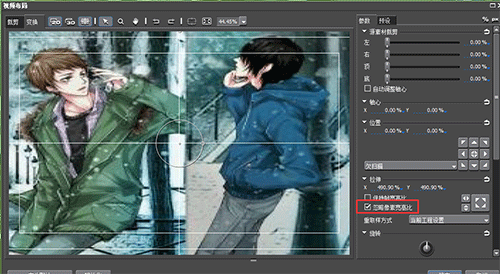
5、点击确定后,就设置好这张图片了。如果我们想要把所有图片的大小都设置和它一样,方法很简单。我们切换到“特效面板”,然后选中该图片,在信息窗口中鼠标右击其视频布局,选择“另存为当前用户设置”,此刻我们在特效面板中就会看到我们新建的预设哦,如下图所示:
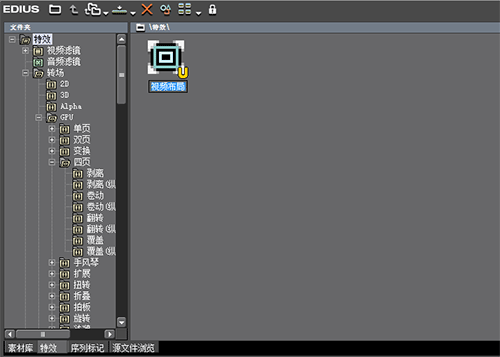
6、接下来,我们用鼠标选中所有需要设置大小的素材,然后将保存好的“视频布局”拖拽到这些素材上。
7、播放时间线,我们会发现所有的素材都变成相同的大小了,最终结果可见下图:
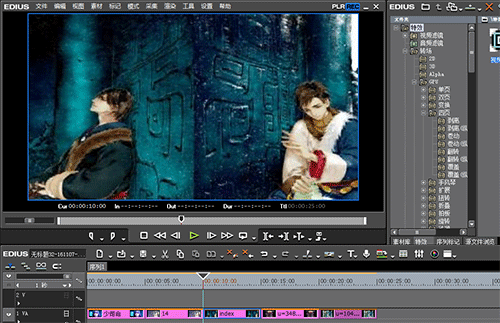
文章到这里我们就讲完了今天要讲的知识点了,EDIUS下载可访问EDIUS中文网站。
展开阅读全文
︾